Como remover a distribuição Linux do WSL

Para remover completamente uma distribuição Linux no WSL, use a página Aplicativos e recursos, os comandos winget --uninstall ou wsl.exe --unregister. Veja como.
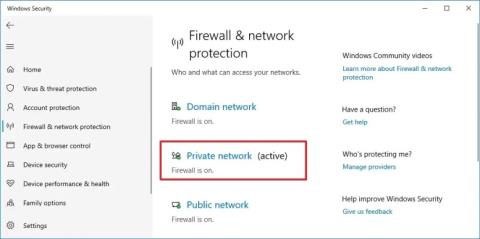
No Windows 10, o Microsoft Defender Firewall é um recurso que verifica o tráfego de rede de entrada e saída para permitir ou bloquear o tráfego, dependendo de regras predefinidas para proteger seu dispositivo contra acesso não autorizado.
Embora seja recomendável manter esse recurso ativado, há muitos motivos para desativar o firewall. Por exemplo, quando você deseja usar outra solução de firewall ou precisa testar uma conexão de rede ou aplicativo.
Seja qual for o motivo, o Windows 10 permite desabilitar e habilitar o firewall usando a Segurança do Windows, o Painel de Controle, o Prompt de Comando e até o PowerShell.
Este guia ensinará as etapas para habilitar (e desabilitar) o firewall interno no Windows 10.
Desabilitar firewall no Windows 10
Para desativar o firewall do Windows 10, siga estas etapas:
Abra Iniciar no Windows 10.
Procure por Segurança do Windows e clique no resultado superior para abrir o aplicativo.
Clique em Firewall e proteção de rede .
Escolha a rede para desabilitar o firewall.
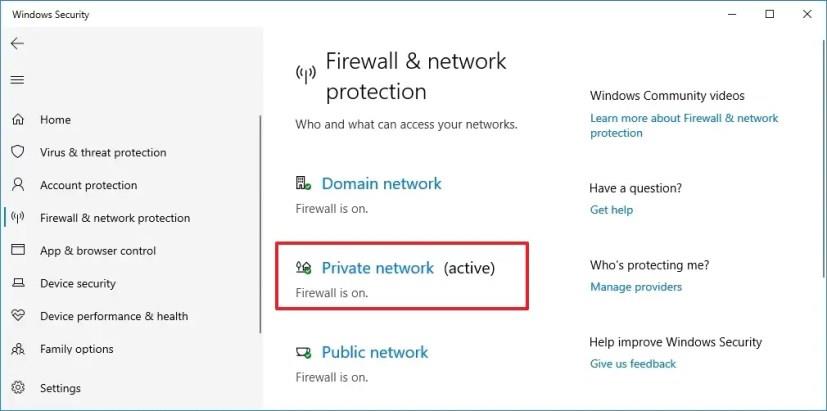
Desative a chave de alternância do Microsoft Defender Firewall para desabilitar o firewall do Windows 10.
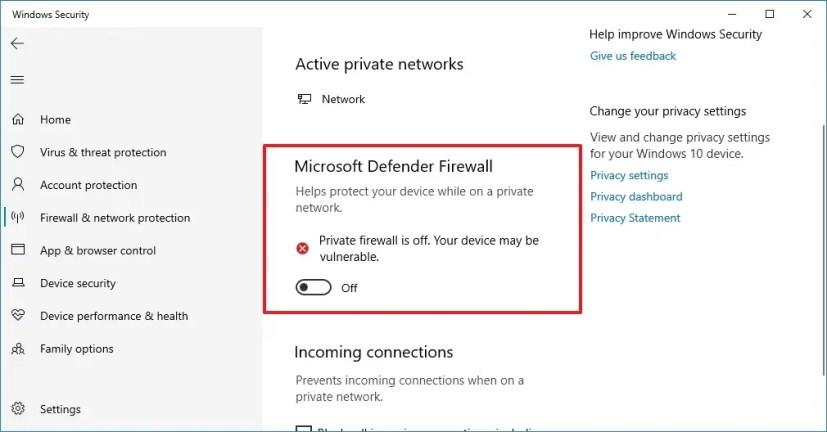
Depois de concluir as etapas, o firewall será desativado para o perfil de rede que você está usando no momento. Se você deseja desabilitar o firewall para todas as redes, certifique-se de desativar o recurso de segurança para todos os perfis, incluindo “Rede de domínio”, “Rede privada” e “Rede pública”.
Habilite o firewall do Windows 10
Para habilitar o firewall no Windows 10, siga estas etapas:
Abra Iniciar no Windows 10.
Procure por Segurança do Windows e clique no resultado superior para abrir o aplicativo.
Clique em Firewall e proteção de rede .
Clique no botão “Ativar” no perfil de rede para ativar o firewall do Windows 10. (Ou clique no botão Restaurar configurações .)
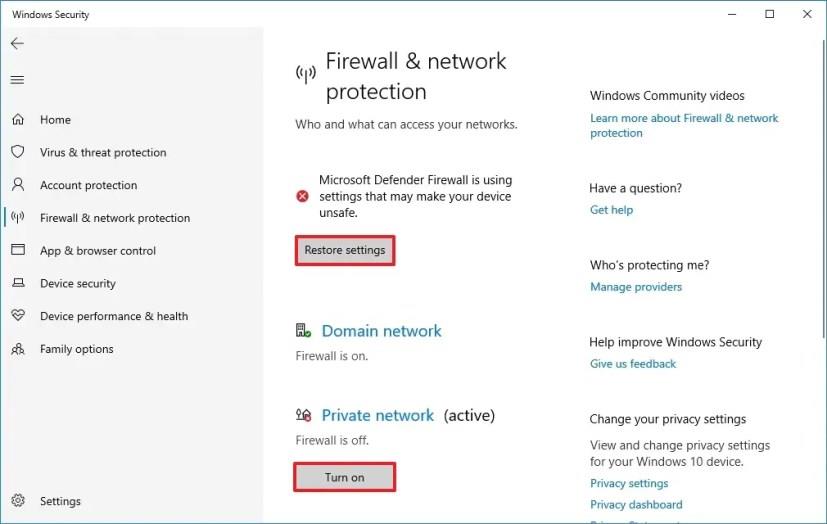
Depois de concluir as etapas, o firewall do Windows 10 será ativado novamente no seu dispositivo.
Desative o firewall no Windows 10 no Painel de Controle
Para desabilitar o Microsoft Defender Firewall no Windows 10 por meio do Painel de Controle, use estas etapas:
Abra o Painel de Controle .
Clique em Sistema e Segurança .
Clique na opção Firewall do Windows Defender .
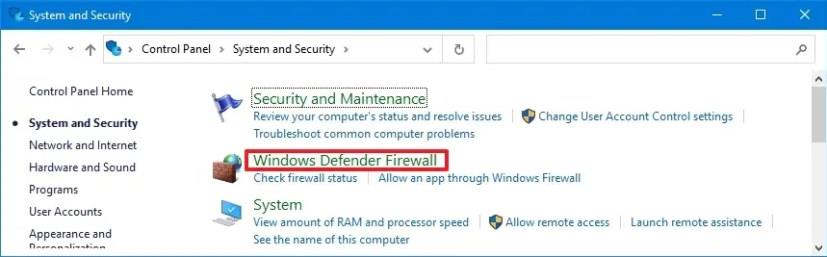
Clique na opção “Ativar ou desativar o Firewall do Windows Defender” no painel esquerdo.

Na seção “Configurações de rede privada”, escolha a opção “Desativar o Firewall do Microsoft Defender” para desabilitar o firewall para a rede privada.
Na seção "Configurações de rede pública", escolha a opção "Desativar o firewall do Microsoft Defender" para desabilitar o firewall para a rede pública.
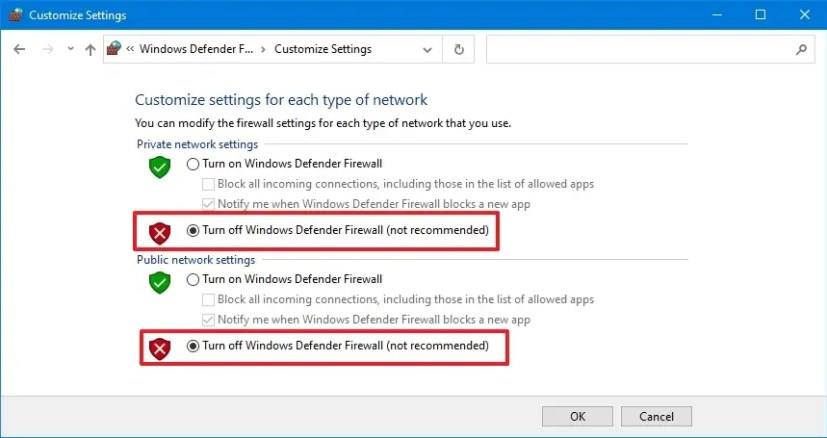
Clique no botão OK .
Depois de concluir as etapas, o firewall começará a proteger seu computador contra conexões maliciosas.
Habilite o firewall no Painel de Controle
Para habilitar o firewall com o Painel de Controle, siga estas etapas:
Abra o Painel de Controle .
Clique em Sistema e Segurança .
Clique em Firewall do Windows Defender .
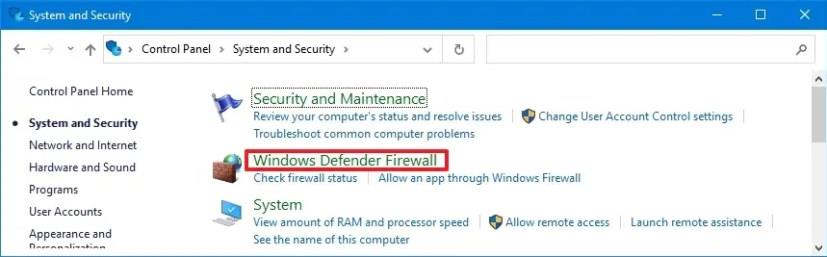
Clique na opção “Ativar ou desativar o Firewall do Windows Defender” no painel esquerdo.

Dica rápida: você também pode clicar no botão Usar configurações recomendadas para habilitar o firewall para todos os perfis de rede.
Na seção "Configurações de rede privada", escolha a opção "Ativar o Microsoft Defender Firewall" para habilitar o firewall para a rede privada.
Na seção "Configurações de rede pública", escolha a opção "Ativar o Microsoft Defender Firewall" para habilitar o firewall para a rede pública.
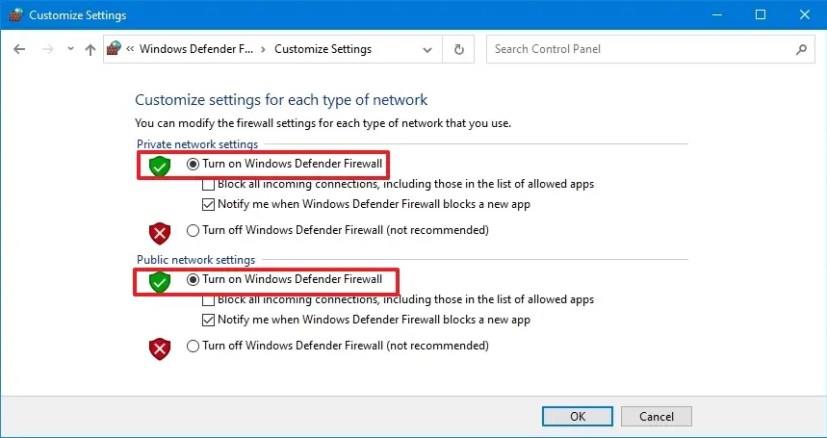
Clique no botão OK .
Como alternativa, você sempre pode clicar no botão Usar as configurações recomendadas na página do Microsoft Defender Firewall.
Desative o firewall no Windows 10 no prompt de comando
Para desabilitar o firewall do Windows 10 com comandos, siga estas etapas:
Abra Iniciar .
Procure por Prompt de Comando , clique com o botão direito do mouse no resultado superior e selecione a opção Executar como administrador .
Digite o seguinte comando para habilitar o firewall para o perfil de rede atual e pressione Enter :
netsh advfirewall desativa o estado do perfil atual
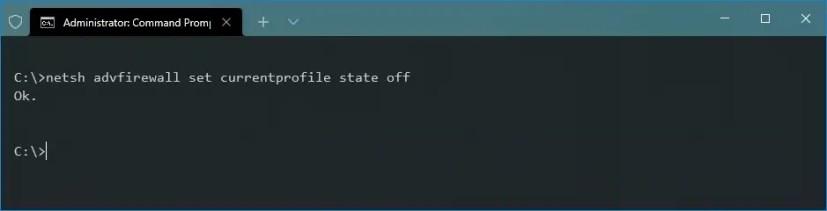
(Opcional) Digite o seguinte comando para desabilitar o firewall para todos os perfis de rede (domínio, privado e público) no Windows 10 e pressione Enter :
netsh advfirewall desativa o estado de todos os perfis
(Opcional) Digite o seguinte comando para desabilitar o firewall para o perfil de rede do domínio e pressione Enter :
netsh advfirewall definir estado de perfil de domínio desativado
(Opcional) Digite o seguinte comando para desabilitar o firewall para o perfil de rede privada e pressione Enter :
netsh advfirewall desativa o estado do perfil privado
(Opcional) Digite o seguinte comando para desabilitar o firewall para o perfil de rede pública e pressione Enter :
netsh advfirewall desativa o estado do perfil público
Depois de concluir as etapas, o firewall do Windows 10 será desabilitado para os perfis de rede especificados.
Habilite o firewall no prompt de comando
Para habilitar o firewall do Windows 10 usando o prompt de comando, siga estas etapas:
Abra Iniciar .
Procure por Prompt de Comando , clique com o botão direito do mouse no resultado superior e selecione a opção Executar como administrador .
Digite o seguinte comando para habilitar o firewall para o perfil de rede atual e pressione Enter :
netsh advfirewall defina o estado atual do perfil em
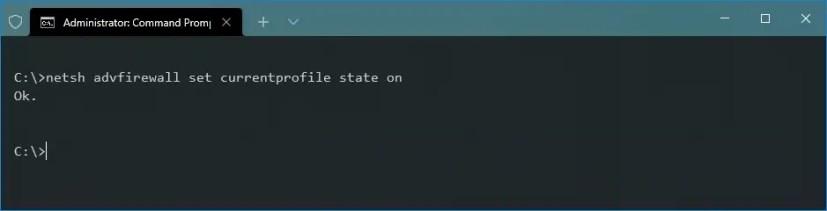
(Opcional) Digite o seguinte comando para habilitar o firewall para todos os perfis de rede (domínio, privado e público) e pressione Enter :
netsh advfirewall definir o estado de todos os perfis em
(Opcional) Digite o seguinte comando para habilitar o firewall para o perfil de rede do domínio e pressione Enter :
netsh advfirewall definir o estado do perfil de domínio ativado
(Opcional) Digite o seguinte comando para habilitar o firewall para o perfil de rede privada e pressione Enter :
netsh advfirewall definir estado de perfil privado ativado
(Opcional) Digite o seguinte comando para habilitar o firewall para o perfil de rede pública e pressione Enter :
netsh advfirewall definir estado de perfil público em
Depois de concluir as etapas, o firewall será ativado nos perfis de rede que você especificou.
Desabilitar o firewall no Windows 10 do PowerShell
Para desabilitar o firewall no Windows 10 usando comandos do PowerShell, siga estas etapas:
Abra Iniciar .
Pesquise PowerShell , clique com o botão direito do mouse no resultado superior e selecione a opção Executar como administrador .
Digite o seguinte comando para desabilitar o firewall para o perfil de rede atual e pressione Enter :
Set-NetFirewallProfile -Domínio do perfil,Público,Privado -Ativado Falso

Dica rápida: Se você deseja desabilitar o firewall apenas para um perfil específico, remova o nome do perfil (Domínio, Público ou Privado) do comando. Por exemplo, Set-NetFirewallProfile -Profile Private -Enabled False.
Depois de concluir as etapas, o firewall do Windows 10 será desabilitado no seu dispositivo.
Habilitar firewall do PowerShell
Para habilitar o firewall do Windows 10 com o PowerShell, use estas etapas:
Abra Iniciar .
Pesquise PowerShell , clique com o botão direito do mouse no resultado superior e selecione a opção Executar como administrador .
Digite o seguinte comando para habilitar o firewall para o perfil de rede atual e pressione Enter :
Set-NetFirewallProfile -Domínio do perfil,Público,Privado -Ativado Verdadeiro

Dica rápida: se você deseja habilitar o firewall apenas para um perfil específico, pode remover o nome do perfil (Domínio, Público ou Privado) do comando. Por exemplo, Set-NetFirewallProfile -Profile Private -Enabled True.
Depois de concluir as etapas, o firewall permitirá ou negará o acesso à rede, dependendo das regras configuradas.
Para remover completamente uma distribuição Linux no WSL, use a página Aplicativos e recursos, os comandos winget --uninstall ou wsl.exe --unregister. Veja como.
Veja como instalar o Windows 11 a partir de USB, ferramenta de criação de mídia, redefinir este PC, montando ISO em SSD ou HDD em seu laptop ou PC de mesa.
O PowerShell permite alterar rapidamente a senha de qualquer conta local do Windows 11 com alguns comandos e veja como.
Se os resultados da Web na pesquisa do Windows 10 não forem para você, use este guia para desabilitar o recurso na versão 1803 que modifica o Registro. Veja como.
No Windows 11 ou Windows 10, você pode exportar aplicativos instalados para um arquivo JSON usando o comando winget. Você também pode importar aplicativos. Passos aqui.
Para remover a seção Recomendado do menu Iniciar no Windows 11, habilite a seção Remover Recomendado da Diretiva de Grupo do Menu Iniciar.
Para permitir um arquivo ou aplicativo que foi bloqueado pelo Microsoft Defender Antivirus, use estas etapas no Windows 10.
O Windows Terminal 1.6 tem uma nova interface do usuário de configurações e aqui está como habilitar a experiência para alterar as configurações sem editar o arquivo settings.json.
Para abrir um local de pasta do Explorador de Arquivos no Prompt de Comando como administrador, você precisa editar o Registro para adicionar a opção de menu de contexto.
Para corrigir o login remoto com uma conta da Microsoft para acessar a pasta compartilhada ou a área de trabalho remota no Windows 11, siga estas etapas:
Você pode limpar o disco rígido e reinstalar o Windows 10 de duas maneiras usando a opção Redefinir este PC ou a unidade flash USB. Veja como.
Quando você recebe um dos erros 0xC1900101 ao tentar instalar o Windows 10, geralmente significa problemas de driver - Veja como corrigir o problema.
No Windows 10, o erro 0xC1900200 – 0x20008 e 0xC1900202 – 0x20008 significa que seu PC não atende aos requisitos mínimos. Verifique a correção do problema
Para permitir que scripts sejam executados no PowerShell, você precisa alterar a política de execução. O Set-ExecutionPolicy RemoteSigned permite scripts.
Para DESINSTALAR um DRIVER no Windows 11, use o aplicativo Configurações, o Painel de Controle ou o Gerenciador de Dispositivos. Aqui estão as instruções para cada método.
Para habilitar o Modo IE no Microsoft Edge, você pode usar as novas configurações de compatibilidade ou o Editor de Política de Grupo. Veja como no Windows 11 ou 10.
Se o Windows 10 mostrar Esses arquivos podem ser prejudiciais ao seu computador ou Não podemos verificar quem criou esta mensagem de arquivo, use essas correções.
No Windows 11, você pode trazer de volta o menu clássico da faixa de opções para o Explorador de Arquivos e veja como editando o Registro.
O Terminal do Windows permite que você altere o tipo de fonte globalmente e individualmente para cada console e veja como fazer isso.
O Display Driver Uninstallercompletey exclui os drivers gráficos Nvidia e AMD quando outros falham ou você deseja uma exclusão completa no Windows 10.
Se você está enfrentando erros ou travamentos, siga os passos para uma restauração do sistema no Windows 11 para reverter seu dispositivo a uma versão anterior.
Se você está procurando as melhores alternativas ao Microsoft Office, aqui estão 6 soluções excelentes para começar.
Este tutorial mostra como você pode criar um ícone de atalho na área de trabalho do Windows que abre um prompt de comando em um local de pasta específico.
O Start11 é melhor que a Barra de Tarefas do Windows? Confira algumas das principais vantagens que o Start11 possui em relação à barra integrada do Windows.
Está com dificuldades para descobrir como definir um vídeo como protetor de tela no Windows 11? Nós revelamos como fazer isso usando um software gratuito que é ideal para múltiplos formatos de arquivo de vídeo.
Está ficando irritado com o recurso de Narrador no Windows 11? Aprenda como desativar a voz do narrador de várias maneiras fáceis.
Tentar manter várias caixas de entrada de email pode ser uma dor, especialmente se você tiver emails importantes caindo em ambas. Este artigo mostra como sincronizar Gmail com Microsoft Outlook em dispositivos PC e Mac Apple.
Mostramos como resolver o erro "Windows não pode fazer logon porque seu perfil não pode ser carregado" ao conectar-se a um computador via Área de Trabalho Remota.
Algo aconteceu e seu PIN não está disponível no Windows? Não entre em pânico! Existem duas soluções eficazes para corrigir esse problema e restaurar o acesso ao seu PIN.
O que fazer quando a hora do computador com Windows 11 misteriosamente não mostra a hora que deveria? Tente estas soluções.


























